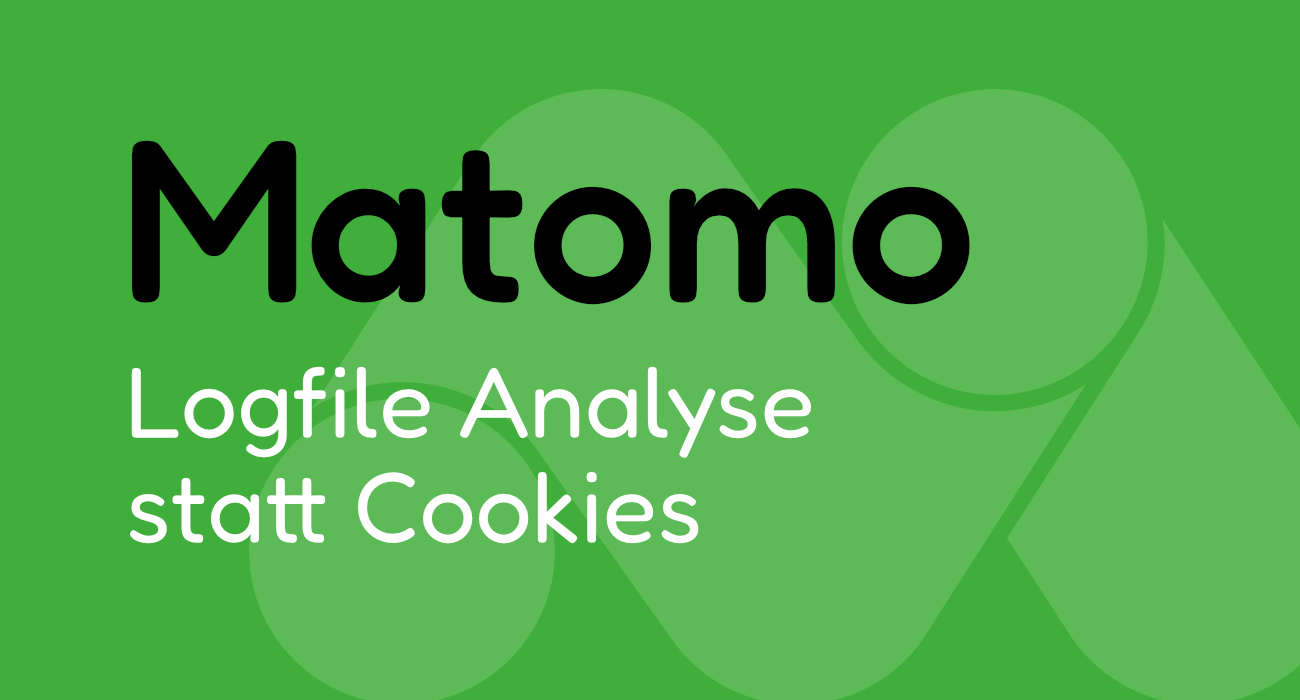Letzte Aktualisierung 26.08.2024
Matomo verwendet standardmäßig einen Tracking-Cookie, was leider zu Datenschutzproblemen führen kann. Um den Anforderungen der DSGVO gerecht zu werden, ist ein Opt-In-Banner erforderlich, der jedoch dazu führt, dass die erfassten Besucherzahlen erheblich zurückgehen. Selbst wenn du Matomo so konfigurierst, dass keine Cookies gesetzt werden (IP-Anonymisierung etc.), blockieren Ad- und Tracking-Blocker häufig den zugehörigen JavaScript-Code als Tracker.
Vielleicht hast du dir die folgende Frage auch schon mal gestellt oder hast Kundenanfragen diesbezüglich erhalten?
Darf man Matomo auch ohne Cookie Banner verwenden?
Dann solltest du jetzt unbedingt weiterlesen.
Eine gute Lösung dafür – Verwendung von Logfiles
Kaum jemand weiß, dass Matomo auf der Basis von Logfiles arbeiten kann. Logfiles gelten als technisch notwendig, daher ist eine darauf basierende anonymisierte Statistik nach der DSGVO nicht zustimmungspflichtig und verringert die Notwendigkeit lästiger Opt-In-Banner. Klingt gut oder?
Was wird alles dafür benötigt?
- URL deiner Matomo-Installation: https://deinedomain.de/matomo/
- absoluter Pfad deiner Log-Files: /logs/domain/
- relativer Pfad deiner Installation: /www/matomo/
- Site-ID: Hier findest du eine Anleitung, wie du deine SITE_ID rausfindest https://matomo.org/faq/general/faq_19212/
- TOKEN_AUTH: Hier findest du eine Anleitung, wie du diesen Token in Matomo erstellst https://matomo.org/faq/general/faq_114/
Schritt für Schritt Anleitung
- Matomo installieren & einrichten
- Logfiles aktivieren, falls noch nicht geschehen: Hier findest du eine Anleitung dazu: https://wissen.gn2.de/wissen/logfiles-ueber-gn2-serververwaltung-aufrufen/ oder unter Domains/Aktionen/Protokolle schauen
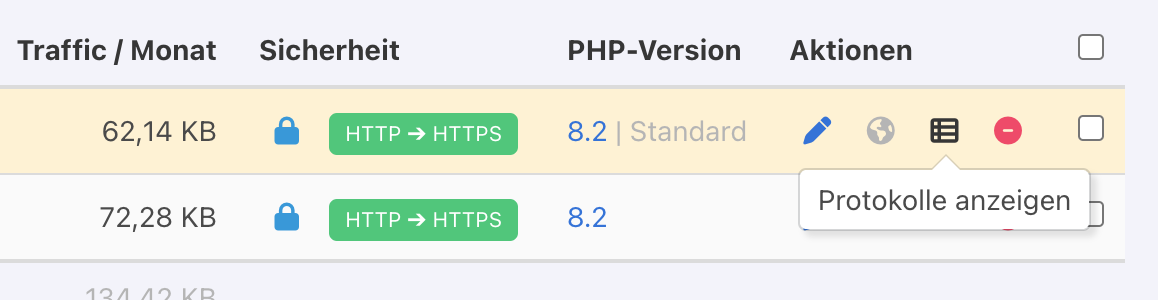
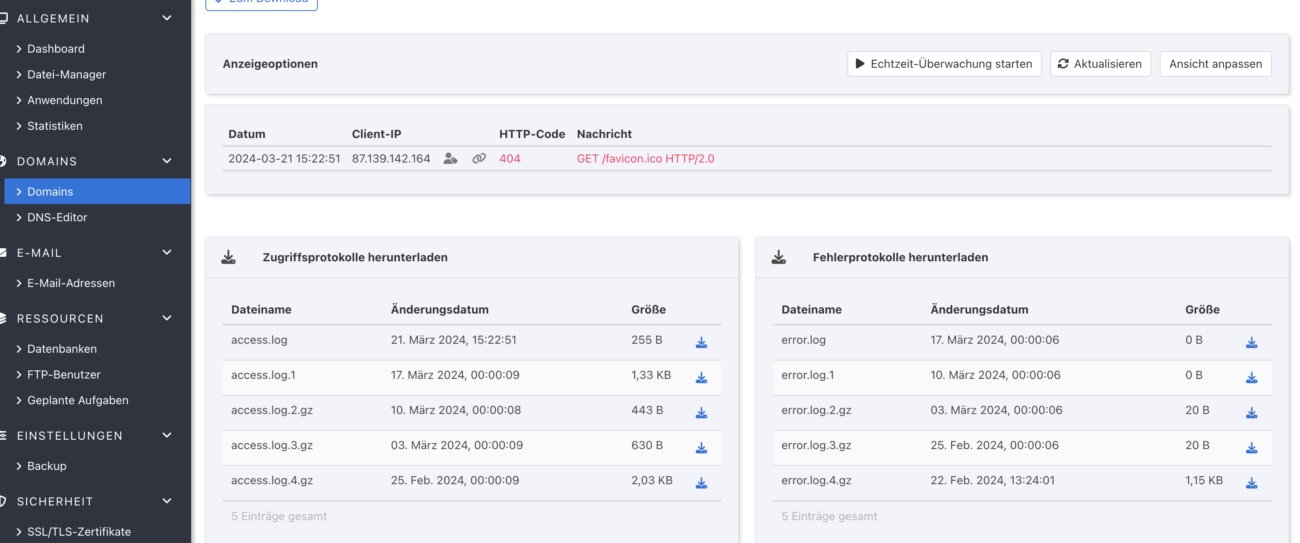
- Cronjobs einrichten
Hier findest du die englische Anleitung dazu: https://matomo.org/guide/tracking-data/import-server-logs/
Los geht’s
Es ist wichtig zu wissen, wo sich das integrierte Matomo-Script überhaupt befindet.
Ordnerstruktur: DeineDomain/matomo/misc/log-analytics/import_logs.py = diese Info benötigst du im Laufe der Einrichtung.
Der gesamte Befehl für den Cronjob lautet wie folgt:
python3 /home/users/deinuser/www/…/matomo/misc/log-analytics/import_logs.py –url=https://deinedomain/matomo/ –idsite=DEINE_MATOMO_SEITEN_ID /home/users/deinuser/logs/deinpfad/access.log
Du kannst dich dann einfach mal in das Matomo Backend einloggen und dort siehst du dann die Aufzeichnung der Daten.
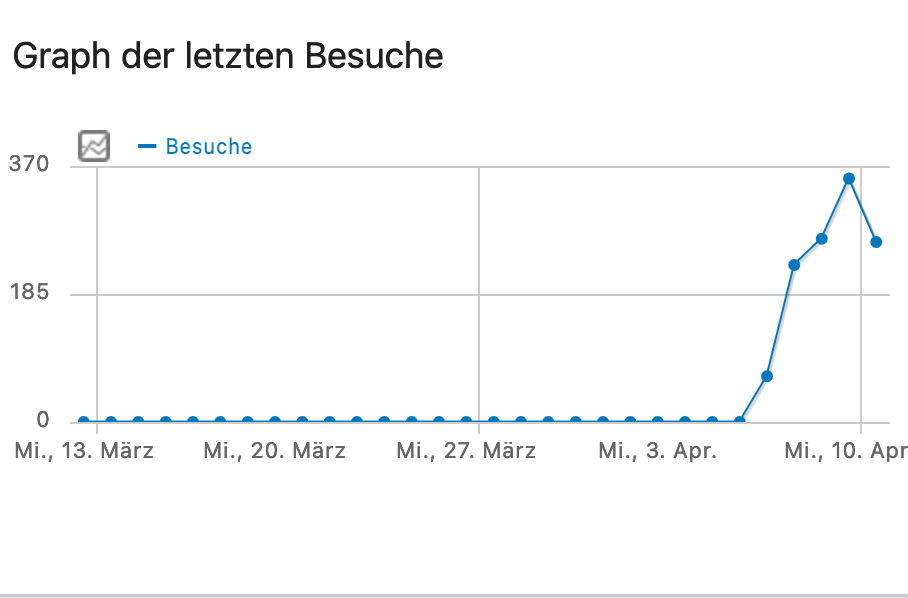
Letzter Schritt: Cronjobs anlegen
Nun muss nur noch ein Cronjobs angelegt werden. Dazu gehst du zu Einstellungen / geplante Aufgaben und hinterlegst den Cronjob.
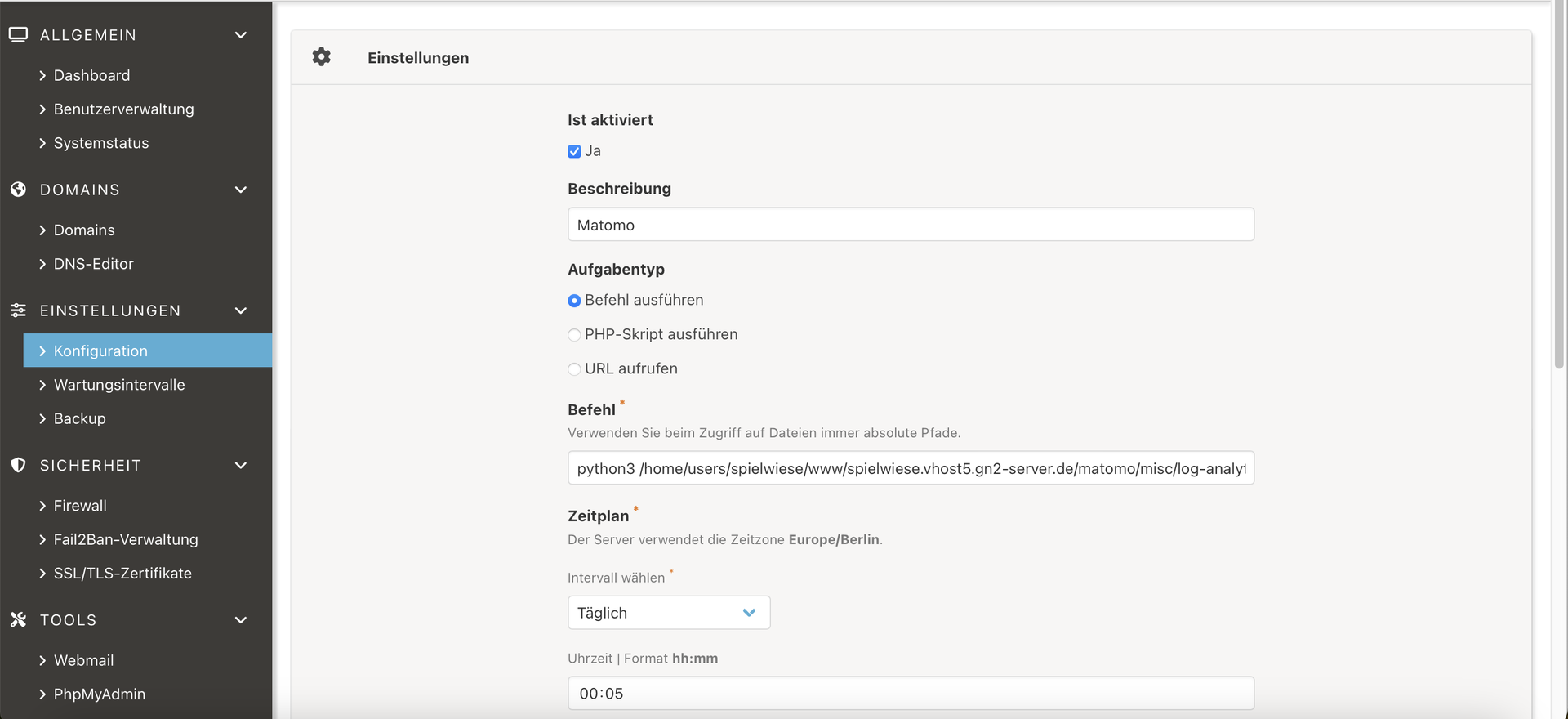
Beachte:
- Aufgabentyp: Befehl ausführen
- Befehl: dort musst du immer mit absoluten Pfaden arbeiten. Bei dem Befehl selbst übernimmst du das Kommando das du oben festgelegt hast: python3 /home/users/deinuser/www/…/matomo/misc/log-analytics/import_logs.py –url=https://deinedomain/matomo/ –idsite=DEINE_MATOMO_SEITEN_ID /home/users/deinuser/logs/deinpfad/access.log
- Zeitplan: täglich
- Uhrzeit: bietet sich 0:05 Uhr an
Tipp: Du kannst den Cronjob auch erstmal manuell starten (über den Pfeil in der Cronjob-Tabelle mit der Beschriftung „Jetzt ausführen“), um zu überprüfen, ob alles ordnungsgemäß funktioniert.

Es ist besonders wichtig, sicherzustellen, dass jeder Cronjob nur einmal täglich ausgeführt wird, um zu verhindern, dass Daten doppelt gezählt werden und die Statistik dadurch beeinträchtigt wird.
Bitte beachten:
IP anonymisieren im Matomo-Backend
Weiterführende Links
- Matomo Anleitung Logfiles: https://matomo.org/guide/tracking-data/import-server-logs/
- Github: https://github.com/matomo-org/matomo-log-analytics